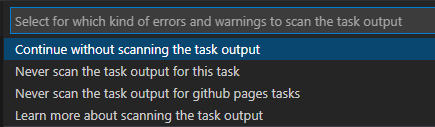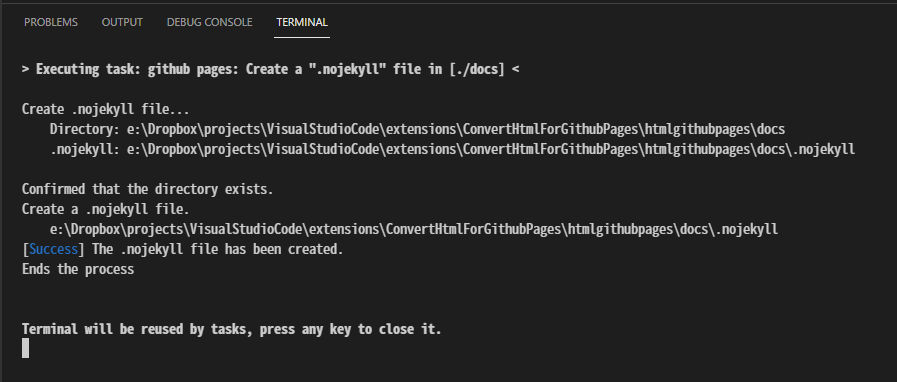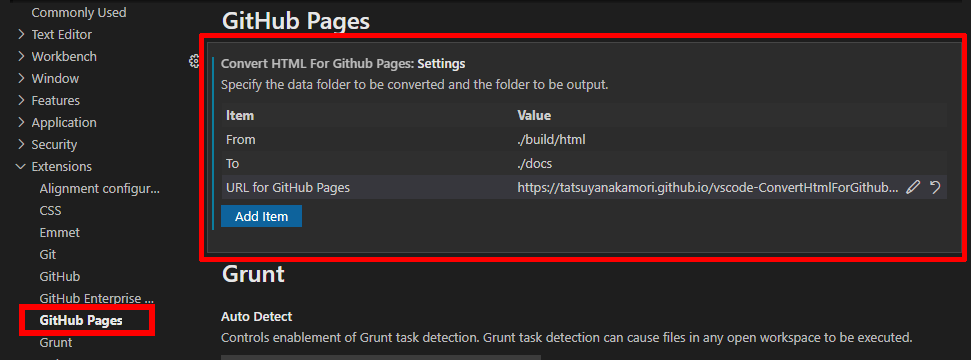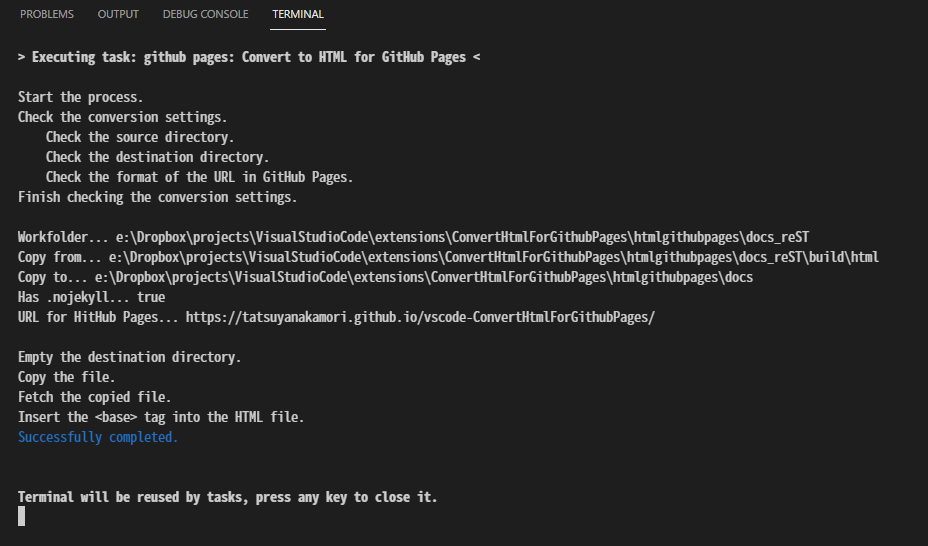使い方¶
.nojekyllファイルを作成するTask¶
GitHub Pagesではリポジトリの [Root] ディレクトリ、もしくは [Root]/docs ディレクトリ内のhtmlを公開することができます。
公開するディレクトリ直下に .nojekyll という空ファイルを置くことで、jekyllをホスティングさせない事ができます。
このエクステンションはVSCodeで開いている [ワークスペースフォルダ] 直下、もしくは [ワークスペースフォルダ]/docs フォルダ直下に .nojekyll ファイルを生成します。
手順¶
ワークスペースフォルダ(フォルダ)を開きます(
File> Open Folder...)公開するGitのルートリポジトリを開きます
開くワークスペースフォルダは、1つだけにしてください (複数のワークスペースフォルダを開いている場合は、VSCodeが最初のインデックスとして認識しているワークスペースに対して処理が行われます)
メニューの
Terminal> Run Task...を選択しますダイアログから、
github pages > Create a ".nojekyll" file in [workspaceFolder(./)]もしくはgithub pages > Create a ".nojekyll" file in [./docs]を選択します次のような選択肢が出てきた場合は、
Never scan the task output for github pages tasksを選ぶと、今後この選択肢は出てこなくなります (Never scan the task output for github pages tasksを選択した場合でも、処理の状況はTerminalに表示されます)ワークスペースフォルダ直下もしくはdocsフォルダ内に.nojekyllファイルが生成されますdocsフォルダが存在しない場合は、自動的に作成されます
問題が無ければ、Terminal上で何かキーを押して、閉じてください
See also
詳細な仕様は、 各機能の詳細 をご確認ください。
GitHub Pages用にパスを通すTask¶
このエクステンションでは、ローカルで動作確認したHTMLファイルに直接変更を加えることはできません。 ドキュメント(HTML)を作成するフォルダと、GitHub Pagesに公開するフォルダを分けて作業してください。
手順¶
メニューの
File> Preferences> Settingsから、Settingsタブを開きますSettingsのカテゴリから
Extensions> GitHub Pagesを選択しますFromにコピー元のディレクトリを指定し、Toにコピー先のディレクトリを指定しますワークスペースフォルダからの相対パスで指定することができます
.表記でカレントディレクトリ(ワークスペースフォルダ)を、..表記で上の階層を指定しますコピー先のディレクトリが存在しない場合は自動的に作成されます
絶対パス表記でも指定可能です
URL for GitHub Pagesには、公開先のURLを入力してくださいhttps://<USERNAME>.github.io/<REPOSITORY>/の、<USERNAME>と<REPOSITORY>の部分を書き換えます<REPOSITORY>の部分を${DIR_NAME}という表記にすると、ワークスペースフォルダ名に置き換わります(大文字・小文字を区別します)
メニューの
Terminal> Run Task...を選択しますダイアログから、
github pages > Convert to HTML for GitHub Pagesを選択します次のような選択肢が出てきた場合は、
Never scan the task output for github pages tasksを選ぶと、今後この選択肢は出てこなくなります (Never scan the task output for github pages tasksを選択した場合でも、処理の状況はTerminalに表示されます)コピー元のディレクトリの中身が、コピー先のディレクトリにコピーされ、各HTMLファイルの
<head>内に<base>タグが挿入されます問題が無ければ、Terminal上で何かキーを押して、閉じてください
See also
詳細な仕様は、 各機能の詳細 をご確認ください。